
Qué es MSI Afterburner y porqué instalarlo en mi PC
MSI Afterburner es un programa gratuito dedicado para la tarjeta gráfica que permite hacer overclock a ésta, llevar a cabo una monitorización de su rendimiento y programar curvas de ventilación. Es el programa por excelencia que usan para hacer overclock, pero nosotros creemos que es más útil para monitorizar las temperaturas.
El gran problema de las tarjetas gráficas está en las temperaturas, especialmente cuando jugamos a máximo rendimiento. Aunque los procesadores sigan creciendo en términos de grados centígrados, las tarjetas gráficas siguen siendo el componente más caliente.
Por ello, es importante vigilar las temperaturas, el consumo y la carga de trabajo que tienen. Aquí es donde entra MSI Afterburner, un software para PC que te permite controlarlo casi todo.
Lo desarrolló y lanzó MSI, pero sirve para todas las tarjetas gráficas; yo mismo tengo una RTX 2070 Super KFA2 calibrada con MSI Afterburner. Una alternativa a MSI Afterburner es NZXT Cam, pero a mí no me termina de convencer para todo lo relacionado con la GPU.
Configurar MSI Afterburner
Muchos ya lo conocéis, pero abrid paso a los intrépidos que desconocen este fantástico programa. Vamos a ir paso a paso para que no os perdáis. En primer lugar, descargad MSI Afterburner de su página oficial, es lo más seguro. Solo falta instalarlo y ejecutarlo.
Cuando iniciamos Afterburner nos aparece lo siguiente, pero si no tienes ni idea de cada cosa, no te preocupes porque te lo explico:
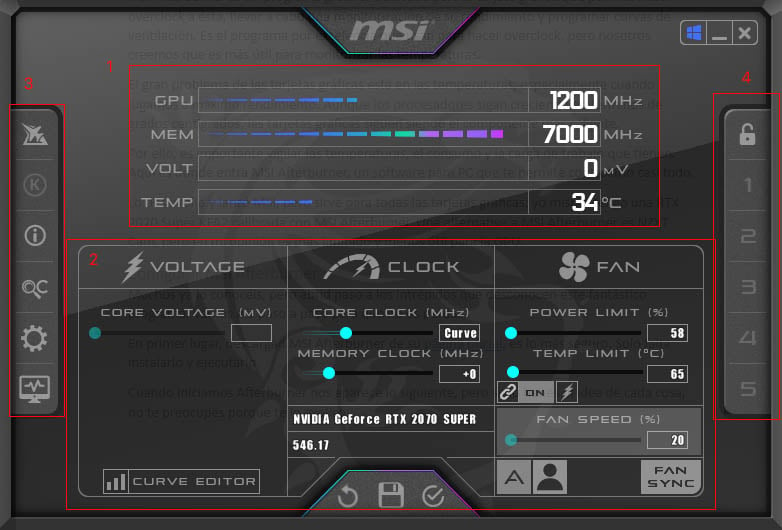
- Esta zona representa la frecuencia de la GPU, la frecuencia de la memoria VRAM, el voltaje y la temperatura actual de la GPU.
- En esta zona podemos editar el voltaje de la GPU, la frecuencia (Core Clock), la frecuencia de la memoria VRAM (Memory Clock), el Power Limit, el límite de temperatura y la velocidad de los ventiladores.
- Esta es la barra lateral de ajustes donde podemos encontrar alguna opción de monitorización.
- Son los perfiles que queráis guardar dependiendo de vuestras necesidades (muchas personas usan uno para reposo y otro para gaming).
Toda esta distribución la podéis cambiar a vuestro gusto a través de skins, a mí personalmente me gusta mucho el de Ampere.
Llegados a este punto, las personas se descargan MSI Afterburner por 2 razones:
- Los que quieren hacer overclock a la GPU, cosa que no termino de aconsejar en modelos de 2018 en adelante.
- Los que quieren programar una curva de ventilación para la GPU a través de MSI Afterburner.
Para lo primero, tendréis que hacer mucho ensayo y error, además de recomendaros ciertos foros especializados donde haya gente con vuestra misma GPU y un overclock realizado. Ya os adelanto que, si no metéis refrigeración líquida, no vais a poder hacer gran cosa. Ojo con el thermal throttling. Además, el overclock es motivo de pérdida de garantía.
Para lo segundo, sí que os puedo ayudar, pero lo diré más adelante.
Vamos a darle al engranaje para abrir los parámetros de MSI Afterburner. Se nos abrirá esta ventana vertical que divide todo por pestañas. Se divide de esta manera:
- En esta sección ajustamos si queremos que inicie solo (lo recomiendo), así como la activación de monitorización de MSI Afterburner.
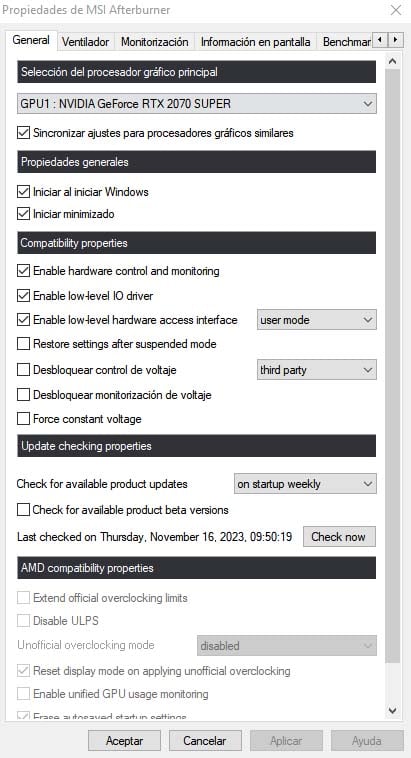
- Aquí es donde se programa la curva de ventilación, pudiendo ser “Custom” o “default”. Luego os comento cómo configurarla.
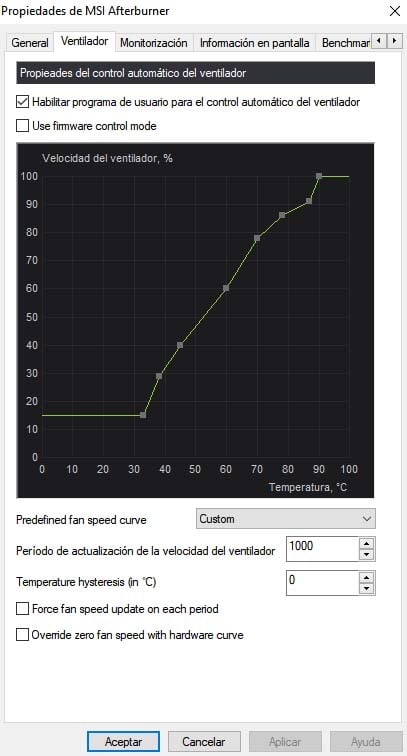
- Monitorización. Esta pestaña sirve para ver los valores que queráis dentro del programa o del videojuego de manera que no tengamos que minimizarlo para ver a qué temperatura están los componentes, cuánta RAM o VRAM se está usando, la carga de trabajo en cada componente, etc. No solo hay que seleccionar los checks que queramos, sino que debemos seleccionar OSD y necesitaremos RivaTuner Statistics para hacerlo funcionar.
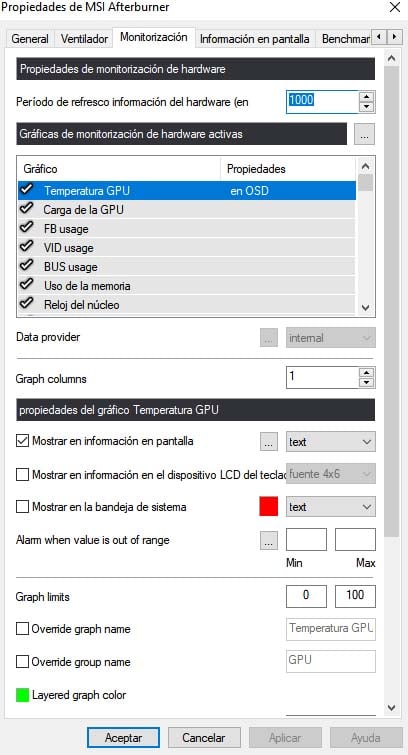
- Es una función para ver el rendimiento de la GPU, siendo muy interesante para overclock.
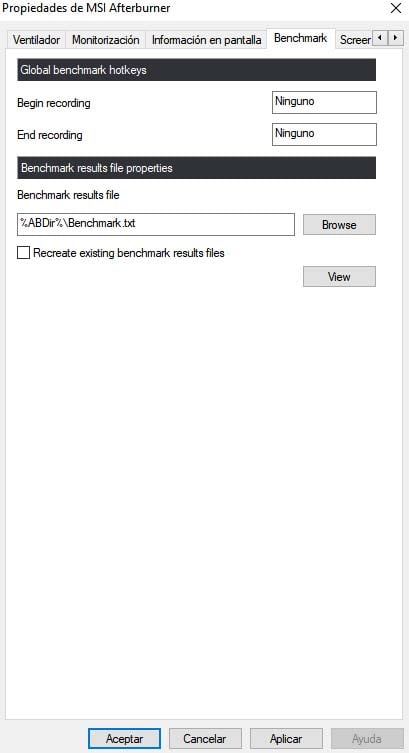
- Aquí podéis configurar los perfiles que se pueden activar desde la pantalla principal.
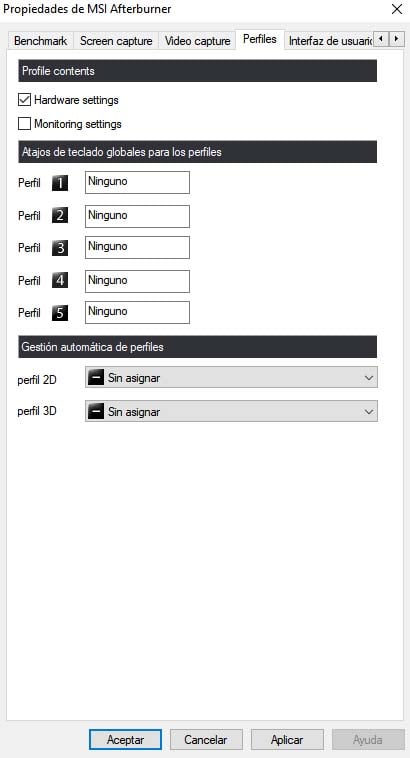
- Interfaz de usuario. Sirve para seleccionar las magnitudes usadas a la hora de medir, así como la skin del programa.

Curva de ventilación con MSI Afterburner
No hay mejor opción de monitorización con MSI Afterburner, que creando una curva de ventilación para que tu GPU se adapte automáticamente a las temperaturas que van oscilando.
Hacemos clic en el engranaje de la pantalla principal y vamos a la pestaña “ventilador”. Los cuadrados que veis en la imagen se pueden mover, estableciendo una gráfica con el % de velocidad del ventilador y la temperatura en el eje X (horizontal).
Conforme vayamos a la derecha, nos vamos situando en un escenario con más calor, por lo que debemos subir el porcentaje de velocidad de los ventiladores. Basta con ir tocando los cuadrados para adecuar los ventiladores a la temperatura de la GPU.
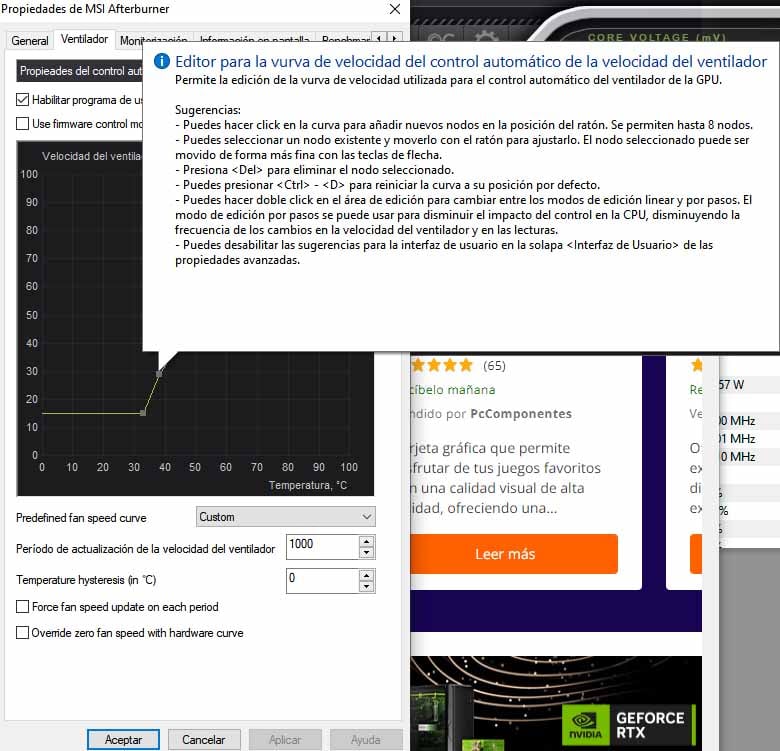
Consideraciones que debéis saber:
- Llegará un punto que tener los ventiladores a 70-80% o más no va a hacer que la GPU se refresque más. Esto se debe a la limitación que tiene la GPU en disipación de calor o que la caja no esté bien refrigerada.
- MSI Afterburner mide solo la temperatura de la GPU, no de las memorias VRAM. Para saberlo todo, descarga HWMonitor, para mí es una herramienta sencilla y muy buena. El HotSpot mide el punto más caliente del chip, normalmente se encuentra en el centro.
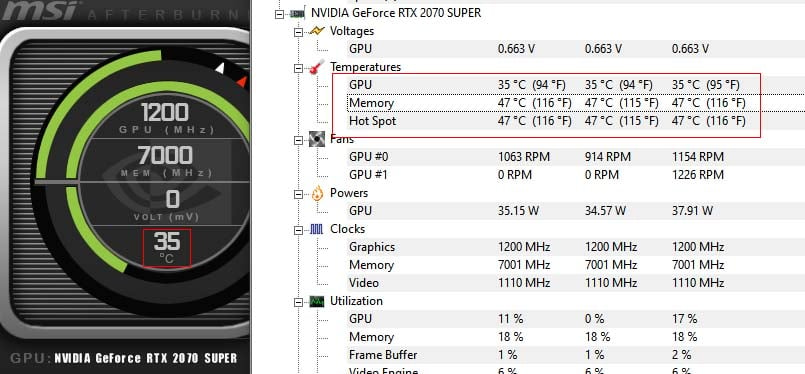
- Una vez configurado, debéis aplicar ajustes para que la configuración se guarde. Podéis asignarle un perfil si queréis.
- En verano tendremos que verificar si la curva de ventilación hecha en invierno nos sirve. Normalmente, se suele tocar algo porque las temperaturas suben 10-15 grados fácil, por lo que los ventiladores deben girar más rápido.
En mi opinión, es el mejor programa para hacer overclock y curvas de ventilación en tu tarjeta gráfica. Y si estás pensando en cambiar de GPU, echa un vistazo a nuestro catálogo porque igual hay sorpresitas y rebajas, ¡en PcComponentes nunca se sabe!








